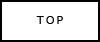 |
 |
 |
 |
 |
 |
 |
 |
 |
| ツイート |
|
肌の色などを簡単に良くできるソフト・PortraitProの簡単な使い方
デジカメ系のサイトなどに行くと、時々簡単に肌とかを、きれいに調整してくれるソフトとして、ポートレイトプロの広告を見ることがあるかもしれません(うちのサイトでもたまに出てるかと思います)、例えば結婚式の撮影を頼まれたり、子供の入学式とか何かのイベントでの撮影では、ちょっとでもいい感じにできればと言うときに、非常に心強いソフトだったので紹介していこうと思います。
フォトショップなどの強力なレタッチソフトを使いこなせば似たようなことは出来るのでしょうけど、このソフトはほんとに手軽な操作だけで仕上げられ、かなり有用なソフトだと、個人的には思います。
サンプルとして、ロイヤルティーフリーの素材をこちらからお借りしたので、この写真を使ってポートレイトプロの修正の手順を書いていきます。
元写真

これをポートレートプロでレタッチをするとこうなります、とりあえず先に修正結果を貼ります

肌の色がすこし明るくなって、顔の輪郭もすこし細めにレタッチされていますが、かなり自然な雰囲気なので、相当目が肥えてるか、言われないとレタッチしたとは気がつかないぐらいではないでしょうか?これがほんのちょっとの作業で出来てしまうので驚きが隠せません
1.ポートレイトプロを立ち上げる
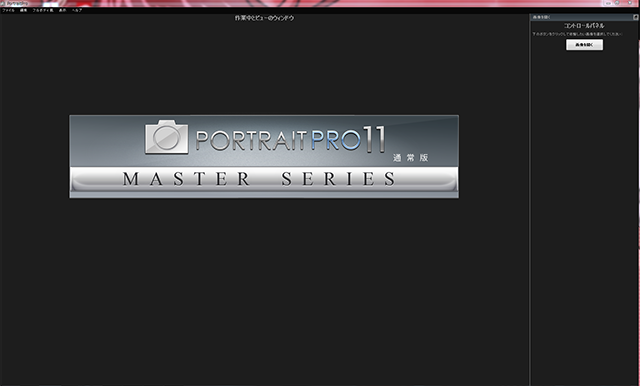
2.写真を読み込んで、映ってる人の性別や大人か子供かを選択します
3.自動で目の位置や鼻の位置や輪郭などが青い線で表示されるのでそれを見る
4.自動で認識された輪郭や目の位置などを微調整する
輪郭や目など自動で選択された位置とずれている場所は線の上にある四角をドラックして位置を調整していきます、このときに完全に位置を一致させる必要はなく、結構おおざっぱでも大丈夫です、また右の修正後の結果がリアルタイムで表示されるので結果を見ながら微調整もできます。青い線をピッタリ合わせるより多少ずれてる方が綺麗に修正されることが多いように感じましたので、神経質にならない方がいい結果になると思います。
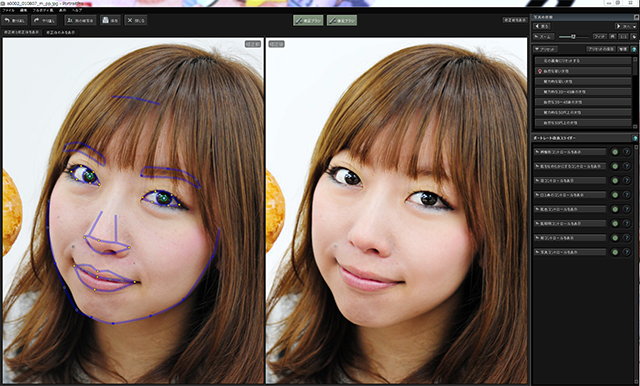
6.修正の強さや項目を選ぶ
と言っても、赤い丸で囲んだ場所に、自然な若い女性とか、自然な35歳〜45歳の女性などのプリセットが多く用意されているので、その中から良さそうなのを選ぶだけで終わりです。なぜか、上で男性を選んでもデフォルトのプリセットが自然な若い女性なので男性の時はプリセット変更必須です(汗)が、かちっとワンクリックするだけなのでさして手間でもありません
青い丸で囲んだ場所は、肌色の調整や、目の大きさの調整など項目別に細かく修正を調整できるので、よりこだわりたい方はこちらで調整することもできます
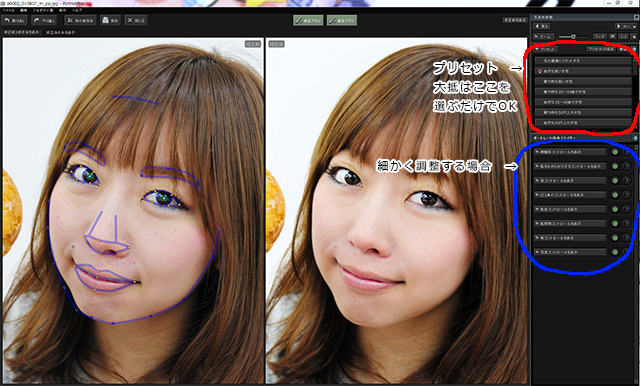
6.右上の次へをクリックして、Jpg/png/Tiffで保存を選ぶ
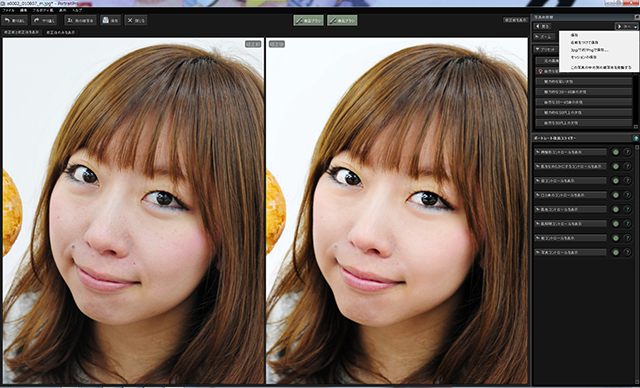
7.Jpegの圧縮率など選択して
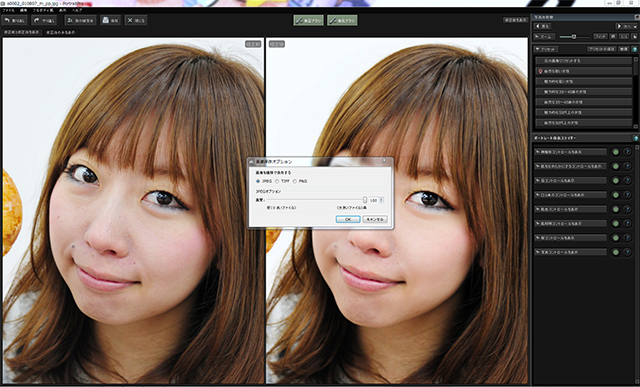
8.名前をつけて保存
あとは、友達に配ったりプリントしたり・・・、ちなみに複数の人がいる場合は同じ作業を複数回行うことで全員レタッチすることも出来ます
価格も3980円とそれほど高い値段ではないので、例えば結婚式や入学式などで人がメインの撮影をするときにはせっかくの記念の撮影ですし、より綺麗にできるソフトとして検討してみてはいかがでしょうか?また、保存は出来ませんが体験版もあります。
おすすめ記事